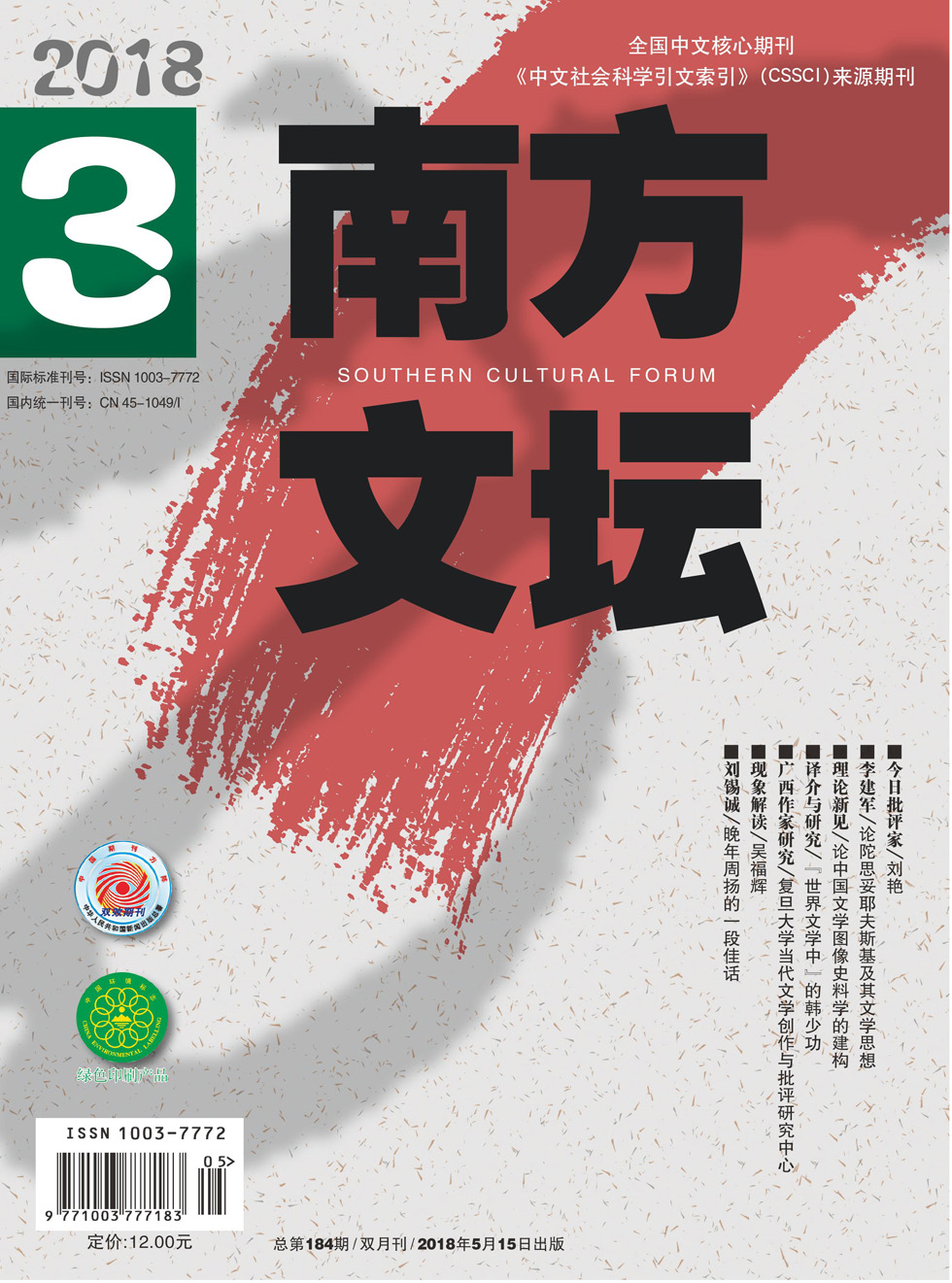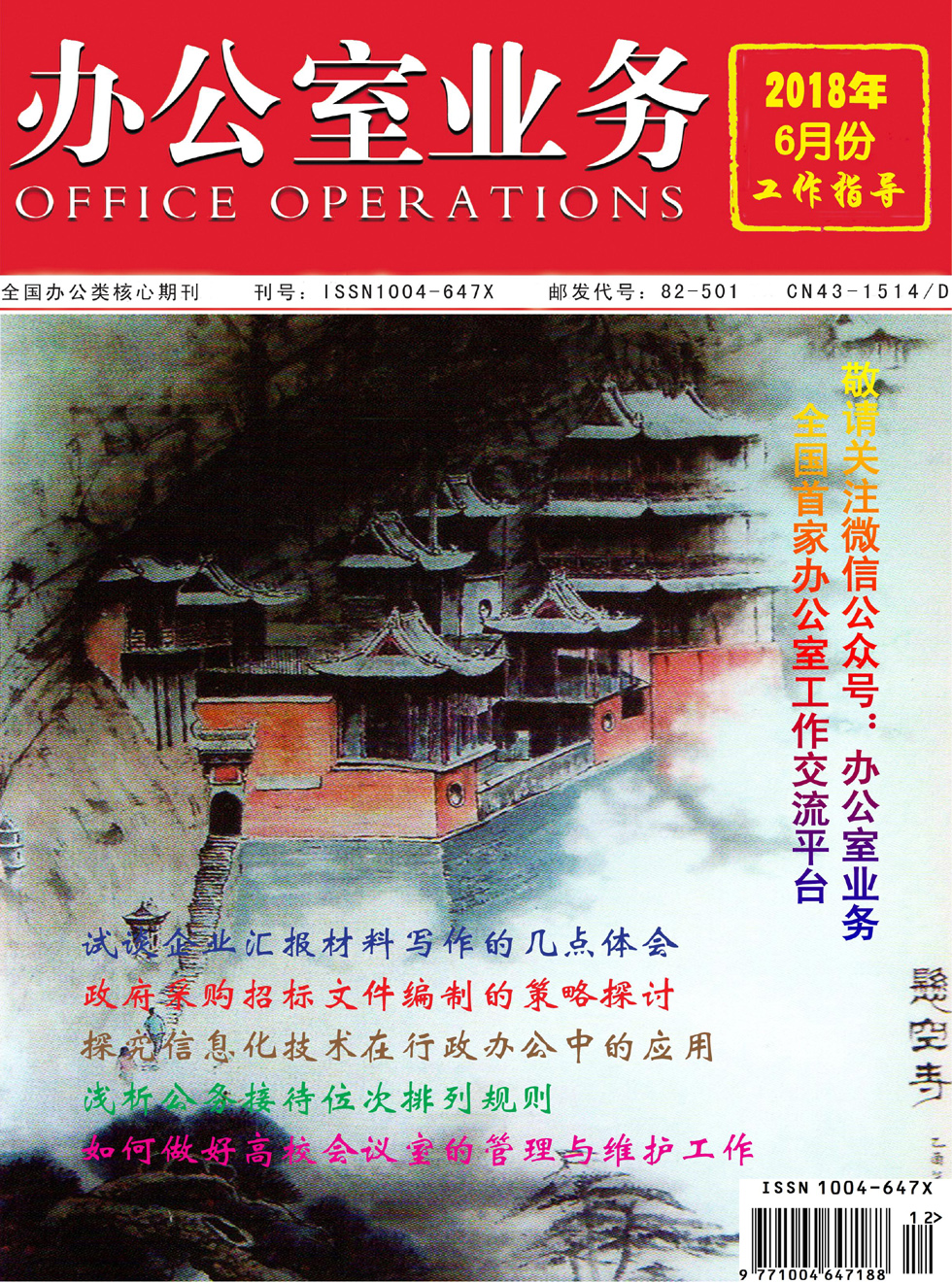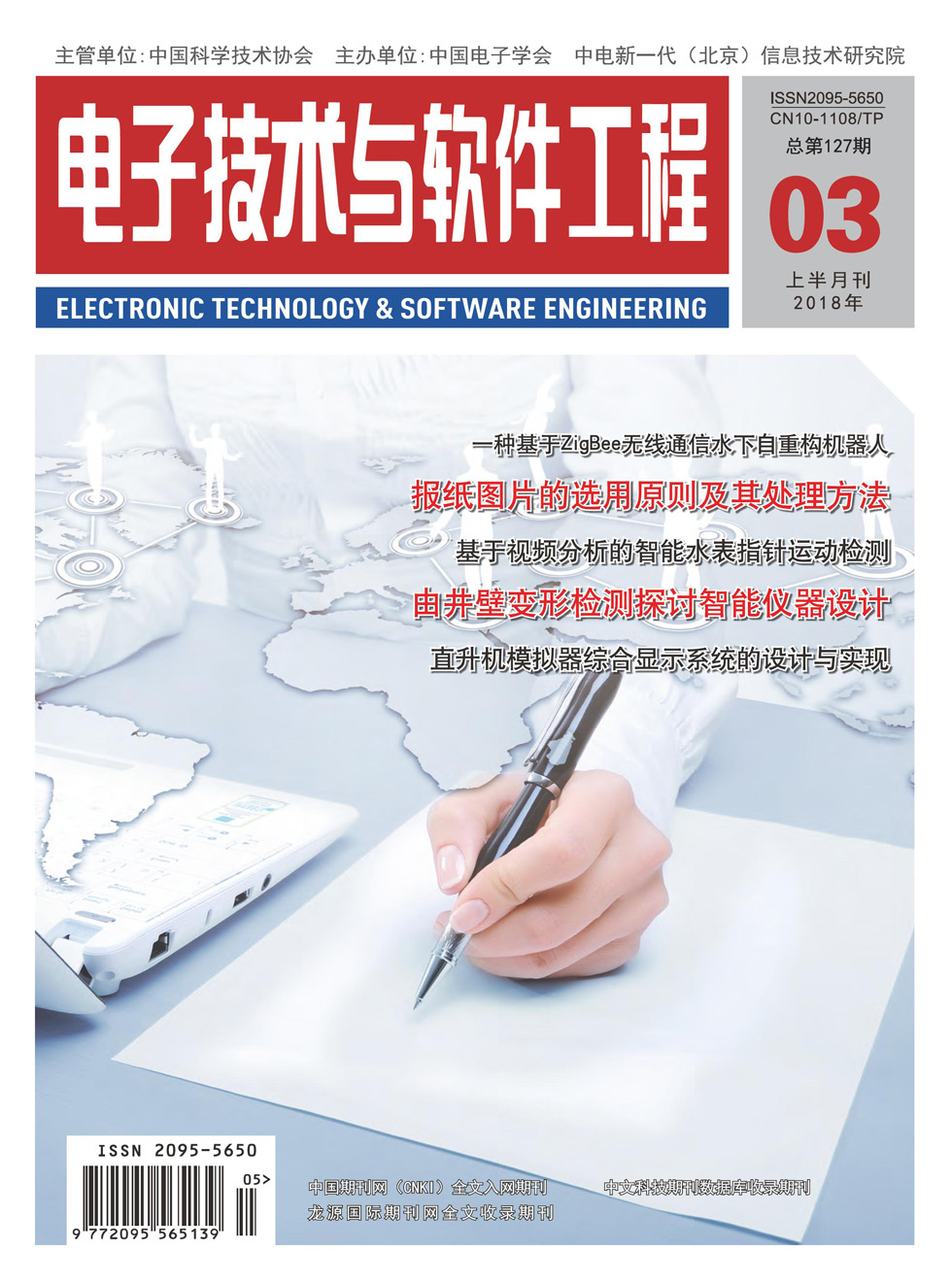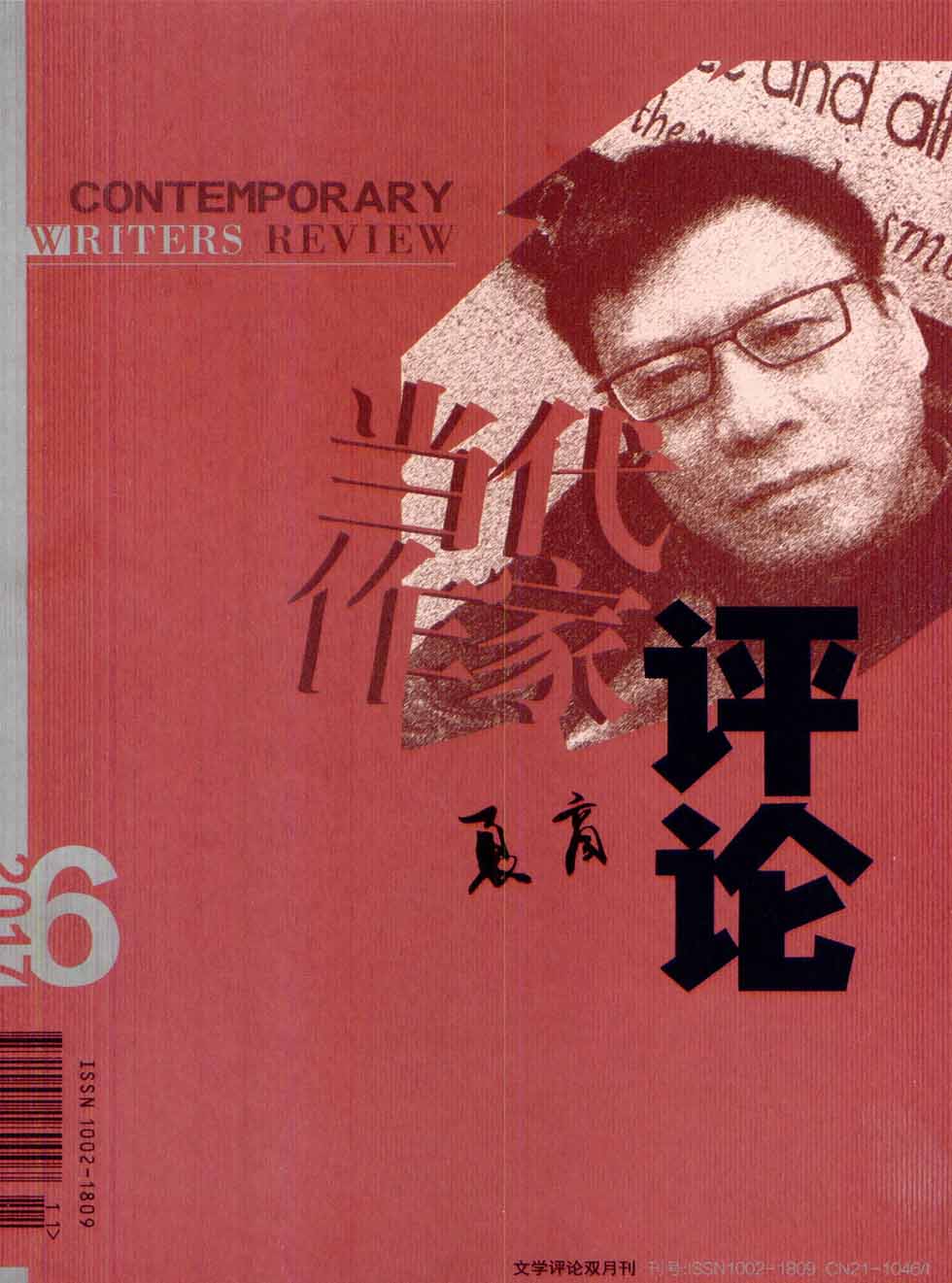一种交互式三分屏课件制作方法
摘 要
针对传统的三分屏课件单向灌输式教学问题,提出了一种使用Camtasia Studio软件构建交互式三分屏课件的制作方法,实现双向的互动效果,为广大教学工作者制作交互式三分屏课件提供参考。
【关键词】交互式 三分屏 Camtasia Studio
1 引言
三分屏课件是一种多媒体课件,这种课件是将屏幕划分为三个区域,即视频播放区-教师授课的视频、课件内容区-讲课的PPT(或其他电子文档)、课件目录区-课程章节标题及对应的时间。三分屏课件因具有交互性较强、文件体积小、网络传播性好、适应面广等优点而在网络教育中得到了广泛的应用。
然而在实际的教学应用实践中,三分屏课件也存在着一些方面的不足,如:三分屏课件是一种单向的灌输式教学,不能方便的插入相关链接以拓展教学内容,不能实现双向互动,难以激发学习者的学习兴趣等。本文通过应用Camtasia Studio软件,借鉴前人在三分屏课件研究方面的成果,探索了一种交互式的三分屏课件制作方法。
2 Camtasia Studio软件简介
Camtasia Studio是由TechSmith公司开发的一款专业的屏幕录制完全解决套件,它提供了从屏幕录像到视频编辑、转换再到发布一系列全程完全解决方案。Camtasia Studio支持在任何显示模式下录制屏幕图像、鼠标操作并同步进行音频录制。在录制完成后可以使用其内置的强大的视频编辑功能对视频进行剪辑、修改、解码转换、添加特殊效果等操作。目前该软件的最新版本为Camtasia Studio 8.4,其界面如图1所示,主要由素材区域、视频预览区域和视频编辑区域三个部分组成。
Camtasia Studio软件使用TSCC的编码算法,它是Techsmith公司专门研究开发的一套压缩编码算法,专门针对静态影像进行优化,有着良好的质量和压缩比,生成的影片画面质量极高,因此特别适合于用来抓取屏幕而用于教学领域。
3 交互式三分屏课件制作方法
3.1 准备工作
(1)硬件环境。由于涉及到视音频的录制、编辑,因此需要一台中高档的计算机,需要配备声卡、音箱、麦克风以及摄像头等。本文制作交互式三分课件的硬件为:CPU采用酷睿i5 2.27GHz,内存4G,硬盘320G,显卡为ATI HD5400(1G显存),自带摄像头。
(2)软件环境。Windows XP以上操作系统,Camtasia Studio 5以上版本的软件。本文使用Windows 7操作系统,Camtasia Studio 8.4软件,在安装Camtasia Studio之前,需要安装.NET Framework4.0软件。
3.2 录制课件
准备好需要录制的PPT课件后,按下Camtasia Studio“Tools”菜单下的“Record the Screen”按钮,将出现如图2所示的窗口。其中在“Select area”中列出了录制屏幕的区域,“Full screen”表示全屏录制,“Custom”表示自定义窗口录制。在“Recorded inputs”中 “Webcam on”和“Audio on”分别表示摄像头和音频都处于开启状态,要实现三分屏课件,并保持语音和视频的同步,需要开启摄像头和音频输入。设置完成后,按下红色的“rec”按钮将提示3秒钟后开始录制,按F10可结束录制。
3.3 课件编辑
3.3.1 三分屏制作
课件录制好后,在视频预览区将看到摄像头捕捉到的视频和屏幕录像机录制到的PPT播放过程的视频。在视频编辑区中可以看到程序会自动生成了三条轨道,即音频轨道、屏幕录像机捕捉屏幕的轨道、摄像头捕捉到视频轨道。
首先将时间线移动到视频编辑区的最前端,然后单击摄像头捕捉到的视频轨道,在视频预览区中可看到该视频可移动和缩放,将该视频移动到左上角区域,并调节到适当大小;然后在视频编辑区域中再单击屏幕录像机捕捉到的视频轨道,将该视频调节到适当大小。
知识点标题添加,具体操作方法为:首先在视频编辑区域中添加一个轨道,并将轨道长度调节到与屏幕录像机或摄像头捕捉的视频轨道一样长,然后在“Tools”菜单“Label”,在素材区中找到“T”图标并,并在输入框中输入相关文字,如“1、第一节”,然后将时间线移动到将来单击“1、第一节”后视频将出现的位置,按下键盘中的“X”键,此时程序将会在视频轨道中添加一个“Mark1”,然后在视频预览区点击“1、第一节”,在设置窗口中将“Set to Hot”勾选,并单击“Hot property”按钮,在弹出的对话框中选择“Goto Hot”并选择“Mark1”然后确定。其他知识点标题的添加方法类似,设置好后的三分屏课件如图3所示。
3.3.2 添加交互式功能
在视频课件中添加交互式功能主要是增加交互性测试环境。通过点击Quizzing可进入交互测试设置界面。Quizzing包含了选择填空、多选、判断对错、简单等多种交互形式。具体操作方法为:在视频编辑区域中,将时间线移动到需要添加性测试的位置,点击“Tools”菜单下的“Quizzing”,然后点击“Add question”增加测试问题,可根据需要设计测试内容,以此类推,可以针对授课的不同阶段设定相应形式的交互问题,设置完成好,保存即可。
3.4 课件生成
完成上述步骤后,可通过“File”菜单中的“Produce and share”功能生成课件。点击“Produce and share”之后将弹出生成向导,在下拉式菜单中选择“Custom Settings”,然后点“Next”按钮进入下一设置窗口,选择“MP4-Flash/HTML5 player”项,选择该项主要是保证交互式的测试内容能够正常使用,然后再单击三次“Next”,此时出现的窗口中,为课件指定一个文件名并指定最终文件生成的位置,单击“完成”按钮,将对课件进行渲染,完成后将所生成的文件及目录上传到课程网站即可。
4 结束语
随着远程教育的广泛开展,交互式的三分屏课件具有广阔的应用前景。使用Camtasia制作交互式的三分屏课件,不仅能够为学习者提供丰富多彩的课程延展内容,同时也能够很好的引导并启发学习者实现自主学习,激发学习者的学习兴趣。Camtasia作为一款优秀的视频制作软件,伴随着微课制作的大量需求,该软件将会得到更为广泛的应用,利用该软件可极大的提高课件制作效率,值得广大教学工作者学习和实践。
参考文献
[1]田岚.三分屏课件优化的探索与实践[J].中国农业银行武汉培训学院学报,2011(6):61-62.
[2]百度文件.Camtasia Studio,http://baike.baidu.com/view/1481587.htm,2013-12-26.
[3]张维光,郝德发,荆涛.教学影片制作利器-Camtasia Studio[J].实验技术与管理,2006(5):78-80.
[4]薛兆义.妙用Camtasia Studio软件制作计算机教学资源[J].学园,2013(24):181-182.
作者简介
龙艳军(1977-),湖南省隆回县人。硕士学位。现为永州职业技术学院网络信息中心高级工程师。研究方向为网络技术与虚拟仿真教学软件开发。
作者单位
永州职业技术学院网络信息中心 湖南省永州市 425006